كيف تخفي جهات الاتصال المحظورة على WhatsApp؟.
لقد تلقيت مؤخرًا عدة رسائل من أشخاص يبحثون عن طريقة إخفاء جهات اتصال whatsapp. يرغب شخص ما في إخفاء المحادثات “الحساسة” من الشاشة الرئيسية للتطبيق ، بينما يرغب الآخرون في إزالة اسم WhatsApp مع الاحتفاظ به ، إن أمكن ، على جدول الأعمال ، لكنني تلقيت العديد من الأسئلة المماثلة: لهذا السبب أنا هنا اليوم وقررت نشر هذا البرنامج التعليمي.
WhatsApp ، يعرف الجميع الآن ، أنه يستورد جهات الاتصال مباشرة من دفتر عناوين الهاتف المحمول وهذا يعني أنه لا يمكن إزالة اسم من التطبيق طالما ظل نشطًا في دفتر عناوين الهاتف. ومع ذلك ، هناك حلول “بديلة” تحل المشكلة بطريقة رائعة بنفس القدر دون التعدي على خصوصية المستخدمين. ماذا اقصد؟ سأشرحها لك على الفور.
لإخفاء اسم في WhatsApp ، من الممكن تغيير جهة الاتصال الخاصة به في دفتر العناوين عن طريق إخفاء رقم الهاتف ؛ يمكنك أرشفة محادثاتك عن طريق إخفائها من الشاشة الرئيسية للتطبيق أو يمكنك الذهاب إلى “الطرق الصعبة” عن طريق حظر جهة الاتصال في WhatsApp. إذا كنت تريد معرفة المزيد ، استمر في القراءة ، ستجد كل شيء موضح أدناه.
الحل 1: تحرير / حذف جهات الاتصال في دفتر العناوين
العملية الأقرب لإخفاء جهة اتصال على WhatsApp هي تغيير اسمه في دليل الهاتف المحمول ونقل رقم الهاتف إلى الحقل. ملاحظة (لذلك لا يوجد رقم لاستيراد WhatsApp). بهده الطريقة لن تتمكن بعد الآن من الاتصال بجهة الاتصال المعنية بالضغط على اسمه، ولكن سيكون رقمه دائمًا في متناول يدك وسترى اسمه يختفي من WhatsApp. فما رأيك؟ هل أنت مستعد لتجربة هذه “الحيلة”؟ حسنًا ، ستجد أدناه جميع الخطوات لمتابعة Android و iPhone y Windows Phone.
الروبوت
- بداية ال WhatsApp ؛
- انتقل إلى علامة التبويب اتصال ؛
- إضغط على صورة جهة الاتصال لإخفاء؛
- أيقونة بيجيا (ال) موجودة في الصندوق الذي يفتح ؛
- اضغط الزر (…) الموجود في الجزء العلوي الأيمن وحدد العنصر عرض في دفتر العناوين في القائمة التي تظهر ؛
- أيقونة Pigia قلم لتنشيط وظيفة تحرير جهة الاتصال ؛
- احذف ملف رقم الهاتف من حقل النص المقابل والصقه في الحقل ملاحظة ؛
- اضغط الزر خلف للحفاظ على التغييرات.
- مرة أخرى في WhatsApp ، حدد علامة التبويب اتصال، اضغط على الزر (…) الموجود في الجزء العلوي الأيمن وحدد العنصر تحديث في القائمة التي تفتح. سيتم تحديث جهات اتصال التطبيق ويجب أن يختفي الاسم الذي تم تغييره في دفتر الهاتف المحمول من التطبيق.
لحذف محادثات الشخص “المخفية” ببساطة من WhatsApp ، حدد علامة التبويب تشارلي التطبيق ، ضع إصبعك على عنوان المحادثة وحدد الإدخال حذف الدردشة في القائمة التي تظهر.
إذا كنت في شك ، لتتبع خطواتك ، ارجع إلى دفتر عناوين Android وأعد إدخال رقم جهة الاتصال في حقل النص المقابل.
ايفون
- بداية ال WhatsApp ؛
- انتقل إلى علامة التبويب الإعلانات المفضلة ؛
- إضغط على (ال) توضع بجوار اسم جهة الاتصال لإخفائها ؛
- اضغط الزر تعديل تقع في أعلى اليمين ؛
- اقطعها الرقم الخلوي من حقل النص المقابل والصقه في ملف ملاحظة ؛
- اضغط الزر نهائي حفظ التغييرات.
الآن يجب أن يختفي الاسم من WhatsApp. لحذف المحادثات التي تم إجراؤها باستخدام الأخير أيضًا ، حدد علامة التبويب تشارلي من التطبيق ، حرك إصبعك من اليمين إلى اليسار على عنوان المحادثة ، “اضغط” على الزر آخر وحدد العنصر حذف الدردشة في القائمة التي تظهر.
إذا كنت في شك ، لاستعادة الاسم في WhatsApp ، ارجع إلى دفتر عناوين iOS وانسخ رقم الهاتف المحمول في حقل النص المقابل.
هاتف ويندوز
- قم بتشغيل التطبيق اتصال ؛
- حدد ملف اسم للاختباء على الواتساب؛
- المس الرمز قلم تقع في أسفل اليمين ؛
- احذف ملف الرقم الخلوي من حقل النص المقابل وانسخه في ملف ملاحظة. لإظهار حقل الملاحظات ، اضغط على الزر لا يصدق وحدد العنصر ملاحظة من الشاشة التي تفتح ؛
- انقر فوق الرمز قرص مرن حفظ التغييرات.
الآن الاسم الذي قمت بتغييره في دفتر عناوين Windows Phone يجب أن يكون “غير مرئي” في دفتر عناوين WhatsApp. لحذف المحادثات المرتبطة بهذا الأخير ، انتقل إلى علامة التبويب تشارلي التطبيق ، اضغط مع الاستمرار على عنوان الدردشة وحدد العنصر لحذف مربع dl الذي يفتح.
إذا كنت في شك ، لجعل الاسم مرئيًا على WhatsApp مرة أخرى ، افتح التطبيق اتصال Windows Phone ، حدد جهة الاتصال لاستعادتها وأدخل رقم هاتفها في الحقل الهاتف المحمول.
الحل 2: أرشفة المحادثات
اذا كنت لا تريد إخفاء جهات اتصال whatsapp ولكنك تريد منع محادثات معينة من الظهور على شاشة التطبيق الرئيسية ، فاستفد من ميزة أرشيف الرسائل.
من خلال أرشفة رسائل WhatsApp ، لا يتم حذفها ، بل ينتهي بها الأمر في منطقة “مخفية” من التطبيق بعيدًا عن أعين المتطفلين. للأسف ، هذا ليس حلاً “دائمًا” ، حيث تصل الرسائل الجديدة في المحادثات المؤرشفة ، فإنها تعود إلى شاشة WhatsApp الرئيسية ، ولكنها قد تكون مفيدة عندما تريد إخفاء الدردشات لفترات قصيرة من الوقت.
لأرشفة محادثة على WhatsApp ، حدد علامة التبويب تشارلي التطبيق ، اضغط مع الاستمرار على عنوان الدردشة التي تريد إخفاءها وحدد الإدخال أرشفة الدردشة في القائمة التي تظهر. إذا كنت تستخدم جهاز iPhone ، فبدلاً من الضغط بإصبعك على عنوان الدردشة ، اسحب من اليمين إلى اليسار.
في وقت لاحق ، لعرض أو استعادة المحادثات المنقولة إلى الأرشيف ، اتبع هذه الخطوات.
- إذا كنت تستخدم محطة طرفية الروبوت، حدد علامة التبويب تشارلي الواتس اب والصوت الدردشات المؤرشفة الموجود في الجزء السفلي من الشاشة. سيتم فتح قائمة بجميع الدردشات المؤرشفة. لاستعادة واحد منهم ، ضع إصبعك على عنوانه وحدد العنصر استخراج الدردشات من الأرشيف من المربع الذي يظهر.
- إذا كنت تستخدم ملف ايفون، حدد علامة التبويب تشارلي من WhatsApp ، اسحب لأسفل وحدد العنصر الدردشات المؤرشفة الذي يظهر في الأعلى. ثم حدد موقع المحادثة للإبلاغ عنها على الشاشة الرئيسية للتطبيق ، واسحب من اليمين إلى اليسار على عنوانها ، وبذلك تكون قد انتهيت.
- إذا كنت تستخدم ملف هاتف ويندوز، حدد علامة التبويب تشارلي WhatsApp اضغط على الزر (…) الموجود في أسفل اليمين وحدد العنصر الدردشات المؤرشفة في القائمة التي تفتح. ثم حدد موقع الدردشة لاستعادتها ، واضغط بإصبعك على عنوانها وحدد الخيار مقتطف من المربع الذي يفتح.
في حالة عدم وضوح بعض الخطوات لك ، حاول التحقق من البرنامج التعليمي الخاص بي حول كيفية أرشفة محادثات WhatsApp التي شرحت فيها كل شيء بمزيد من التفصيل.
الحل 3: حظر جهة اتصال على WhatsApp
أخيرًا ، أذكرك أنه يمكنك “قطع العلاقات” مع أي شخص مسجل على WhatsApp. حظر جهة الاتصال الخاصة بك في التطبيق
من خلال حظر جهة اتصال على WhatsApp ، لن تتمكن بعد الآن من إرسال رسالة إليهم أو الاتصال بهم أو رؤيتهم عندما يكونون متصلين بالإنترنت. العملية سهلة للغاية ويمكن عكسها ، ويمكنك تتبع خطواتك في أي وقت. إذا كنت تريد معرفة المزيد ، فاستمر في القراءة.
- لحظر جهة اتصال في الروبوت، اضغط على الزر […] الموجود في الجزء العلوي الأيمن من شاشة WhatsApp الرئيسية وحدد العنصر الأجهزة في القائمة التي تظهر. ثم اذهب الى الحساب> الخصوصية> جهات الاتصال المحظورة واضغط على أيقونة رجل صغير لتحديد الاسم الذي تريد حظره. إذا كنت في شك ، يمكنك إعادة تتبع خطواتك من خلال العودة إلى القائمة الإعدادات> الحسابات> الخصوصية> جهات الاتصال المحظورة WhatsApp ، واختيار الاسم لفتح والضغط على الزر الغاء القفل [nome] الذي يظهر في وسط الشاشة.
- لحظر جهة اتصال في ايفون، اذهب إلى القائمة الإعدادات> الحسابات> الخصوصية> محظور WhatsApp ، اضغط على الزر أدير وحدد الاسم الذي تريد حظره. من نفس الشاشة ، إذا كنت في شك ، يمكنك أيضًا إلغاء قفل الأسماء المحظورة مسبقًا.
- لحظر جهة اتصال في هاتف ويندوز، اضغط على الزر (…) الموجود في الجزء السفلي الأيمن من شاشة WhatsApp الرئيسية وحدد العنصر التعديلات من المربع الذي يفتح. ثم اذهب إلى القائمة جهات الاتصال> جهات الاتصال المحظورة، اضغط على الزر + وحدد الاسم الذي تريد حظره. إذا كنت في شك ، فارجع إلى القائمة الإعدادات> جهات الاتصال> جهات الاتصال المحظورة، اضغط مع الاستمرار على جهة الاتصال التي تريد استعادتها وحدد الإدخال افتح في القائمة التي تفتح.
إذا كانت بعض خطوات الإجراء غير واضحة بما فيه الكفاية ، فاقرأ دليلي حول كيفية حظر رقم على WhatsApp ويجب أن تكون قادرًا على تبديد كل شكوكك بشأنه.
هل كان المقال مفيداً؟شاركه مع أصدقائك ولا تنسى لايك والتعليق
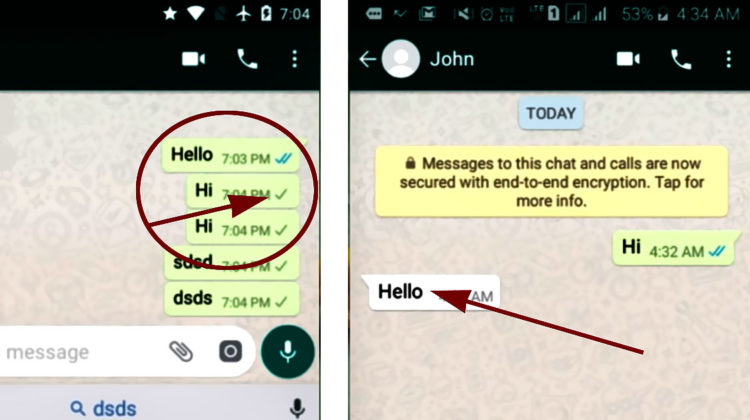
اترك تعليقاً